
Lorsque vous obtenez votre appareil Android pour la première fois, certaines applications sont définies par défaut. Cela ne signifie pas que vous êtes obligé d’utiliser ce que le fabricant vous dit. Au lieu de cela, il vous suffit de définir les applications par défaut dans Android 10 sur celles que vous souhaitez.
Tant que l’application est installée sur votre appareil, vous pouvez la définir par défaut. L’une des premières applications que vous voudrez probablement changer est probablement votre navigateur. Le processus ne prend que quelques tapotements. Dans certains cas, vous pouvez même personnaliser l’application par défaut au-delà du simple choix d’une autre application.
Contenu
Un processus familier
La bonne nouvelle est que le processus de définition des applications par défaut dans Android 10 n’a pas beaucoup changé du tout. Si vous utilisez Android depuis un certain temps maintenant, vous constaterez que le processus est familier, ce qui est toujours une bonne chose. Il y a une étape supplémentaire si vous êtes habitué à Android 9, mais ce n’est pas difficile.
Le changement le plus important que vous remarquerez concerne des options supplémentaires dans certaines catégories d’applications par défaut. Cela vous donne simplement une chance de personnaliser davantage votre appareil.
Définir les applications par défaut dans Android 10
Commencez par ouvrir les paramètres. Bien que certaines applications vous invitent à les définir par défaut lorsque vous les utilisez, vous trouverez tous les paramètres d’application par défaut dans vos paramètres Android.
Appuyez sur « Applications et notifications » pour afficher les paramètres liés à vos applications. Appuyez sur Avancé.
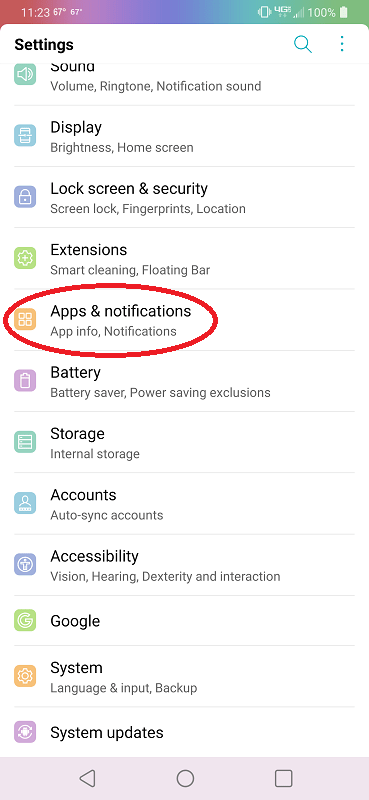
Enfin, appuyez sur « Applications par défaut ».
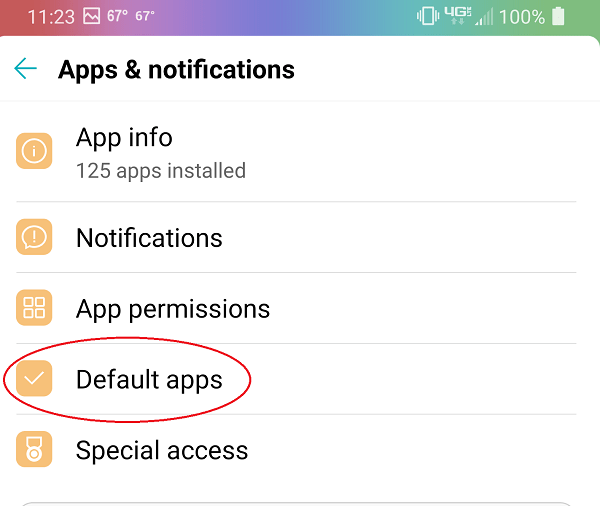
Chaque catégorie pour laquelle vous pouvez définir une application par défaut est répertoriée dans cette fenêtre. Vous pouvez voir les applications par défaut actuelles. Dans certains cas, il peut ne pas y avoir d’ensemble par défaut. Par exemple, je bascule régulièrement entre deux navigateurs différents, je n’ai donc pas de paramètre par défaut. Au lieu de cela, on me demande quel navigateur utiliser à chaque fois.
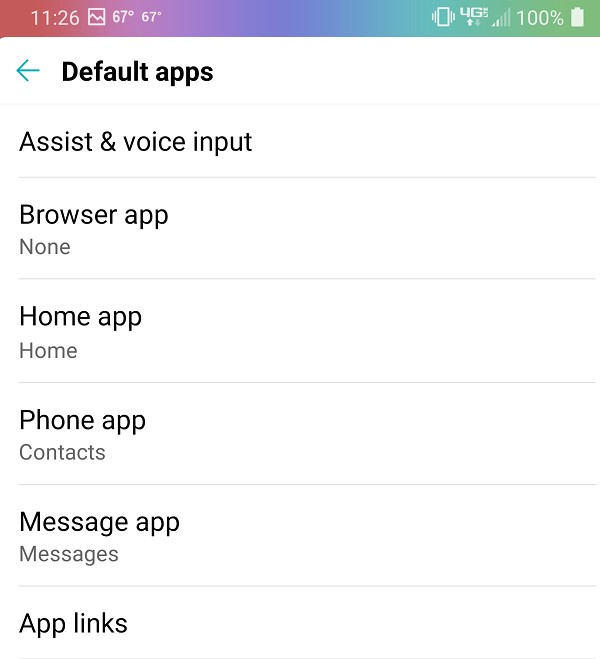
Appuyez sur l’une des catégories pour définir les applications par défaut dans Android 10. Vous verrez une liste d’applications possibles parmi lesquelles choisir. Par exemple, lorsque vous choisissez Browser App, vous verrez une liste de tous les navigateurs installés sur votre appareil. Appuyez sur celui que vous voulez et appuyez sur la flèche de retour pour enregistrer vos paramètres.
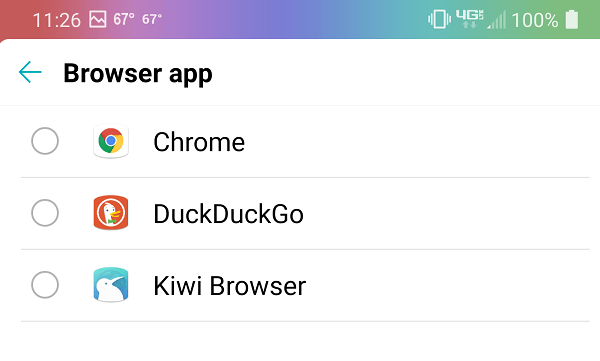
Répétez ce processus pour chaque application que vous souhaitez modifier. Encore une fois, vous n’êtes enfermé dans rien. Vous pouvez modifier vos applications par défaut à tout moment si vous décidez d’utiliser quelque chose de différent, comme décider d’utiliser Firefox plutôt que Chrome ou autre chose.
Paramètres d’application par défaut supplémentaires
En plus de simplement choisir une nouvelle application par défaut, certaines catégories sont livrées avec des paramètres supplémentaires. Pour définir des applications par défaut dans Android 10 pour ces catégories, vous devrez faire défiler les paramètres pour personnaliser davantage votre application par défaut.
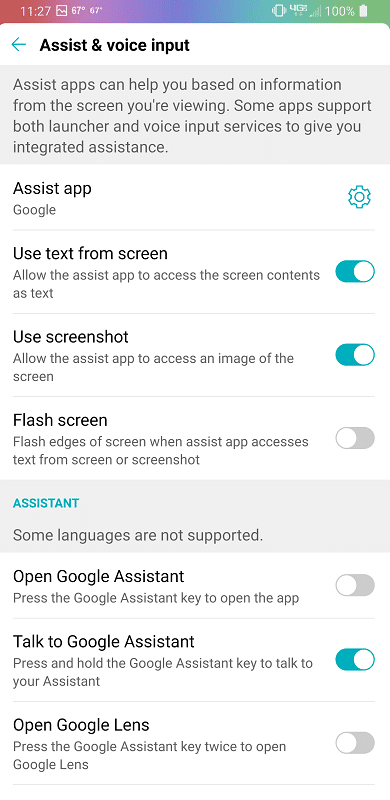
L’application Assist en est un parfait exemple. Lorsque vous appuyez dessus, vous verrez bien plus que les assistants vocaux disponibles sur votre appareil. Vous pouvez modifier à la fois les paramètres généraux et les paramètres de l’assistant vocal que vous avez choisi. Si des paramètres supplémentaires sont disponibles, vous verrez une icône de paramètres (engrenage) à côté. Appuyez dessus pour explorer plus de paramètres.
Configurer davantage les applications par défaut
Si vous ne voyez pas les paramètres que vous recherchez lorsque vous définissez des applications par défaut dans Android 10, vous devrez peut-être modifier les paramètres sans l’application elle-même. Par exemple, si vous recherchez des paramètres spécifiques au navigateur, tels que l’enregistrement des mots de passe, vous devrez ouvrir le navigateur et modifier les paramètres depuis l’intérieur du navigateur.
Crédit image : Wikimedia Commons / Galaxy Note 10 & Google
Cet article est-il utile ? Oui Non


